
![Hur man döljer dockan i IOS 11 [Ingen jailbreak] Hur man döljer dockan i IOS 11 [Ingen jailbreak]](http://beogradionica.com/img/ios-2017/how-to-hide-dock-in-ios-11-2.jpg)
Folk jailbreak en iOS-enhet för att lÃĊgga till funktioner. Vissa appar, men fantastiska, krÃĊver förhöjda behörigheter som Apple helt enkelt inte tillÃċter. Dessa appar kan inte fungera sÃċvida de inte körs pÃċ en jaibroken enhet. Medan anvÃĊndare ÃĊr pÃċ det, kan de ocksÃċ ÃĊndra anvÃĊndargrÃĊnssnittet för iOS. Naturligtvis ÃĊr modding av anvÃĊndargrÃĊnssnittet inte tillrÃĊckligt för att jailbreak. Det finns en snygg liten bugg i iOS 11 för nÃĊrvarande som lÃċter dig dölja dockan. Det ÃĊr en bugg sÃċ det kommer troligen att bli patchat snart. Under tiden kan du anvÃĊnda den för att dölja dockan i IOS 11.
Eftersom det hÃĊr ÃĊr en bugg, kommer det att ha sina brister. Det tar nÃċgra försök att aktivera och det ÃĊr tyvÃĊrr ganska enkelt att Ãċngra av misstag.
LÃċs upp din telefon och gÃċ till första sidan pÃċ din startsida. Dra Ãċt höger för att gÃċ till Widgets-skÃĊrmen. NÃĊr du ÃĊr pÃċ widget-skÃĊrmen trycker du pÃċ / klickar pÃċ hemknappen. Den andra det vÃĊxlar dig tillbaka till första sidan, svep Ãċt vÃĊnster. Om allt gÃċr bra ska dockan försvinnas.
Du kan svepa mellan de olika sidorna pÃċ startskÃĊrmen och dockningen visas inte igen. Om du dock sveper till Widget-skÃĊrmen kommer dockan tillbaka. Du kan inte lÃĊgga till appikoner till det nu tomma omrÃċdet. Om du lÃċser / lÃċser upp skÃĊrmen kommer dockan inte tillbaka.

Man kan hÃĊvda att Dock finns för att göra appar lÃĊtt Ãċtkomliga men det hÃĊr ÃĊr en iPhone, inte en Mac eller en Android-telefon. Det finns ingen sÃċdan sak som en applÃċda pÃċ en iPhone vilket innebÃĊr att alla dina appar kan nÃċs frÃċn startskÃĊrmen. Du mÃċste organisera dem, kanske skapa flera sidor eller mappar men det ÃĊr inte sÃċ svÃċrt. Dockan fortsÃĊtter oavsett vilken sida pÃċ startskÃĊrmen du ÃĊr pÃċ. PÃċ en liten skÃĊrm som iPhone har den lite anvÃĊndbarhet men inte mycket.
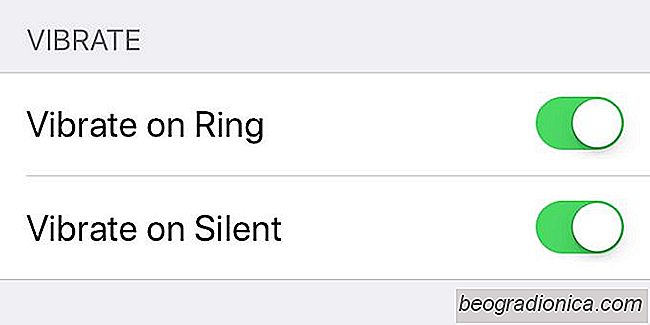
SÃċ hÃĊr stÃĊnger du av vibrering pÃċ en iPhone
Telefoner, med ringsignaler, textvarningar och meddelanden kan göra lite ljud. Det ÃĊr nödvÃĊndigt ljud men för hur annars vet du att du har ett inkommande samtal eller en ny varning. Telefoner, sÃċ lÃċngt tillbaka som telefoner, gjordes för detta med vibrationer. Moderna smartphones vibrera nÃĊr du stÃĊnger av ljudet.

SÃċ hÃĊr stÃĊnger du av varningar för minnen i foton pÃċ iOS
Facebook har en funktion "PÃċ den hÃĊr dagen" som pÃċminner dig om vad du skickade samma dag i Ãċr förbi. Det har funnits lÃĊnge sÃċ vi antar att folk gillar det. Bilder-appen i iOS har nÃċgot liknande kallat "Memories". Det finns en dedikerad flik i fliken i appen Foton. Det kan automatiskt generera minnen eller du kan skapa dem sjÃĊlv.